Cómo cambiar el administrador de pantallas en Ubuntu Desktop

- 2473
- 397
- Norma Sedillo
Todos los sistemas de escritorio de Linux tienen un administrador de visualización predeterminado, que es responsable de la autenticación del usuario y la carga del entorno de escritorio. Una vez que se inicia el sistema, el administrador de visualización inicia la pantalla de inicio de sesión, y después de la autenticación exitosa del usuario, carga el entorno de escritorio. También controla la sesión de usuario.
El GDM3, LightDM y SDDM son algunos programas populares de Manager Manager. GDM3 es el valor predeterminado para escritorios GNOME, y SDDM es el predeterminado utilizado por KDE Desktops. El LightDM es el liviano Manager de pantalla cruzado.
Este tutorial lo ayudará a cambiar el administrador de visualización predeterminado en su sistema de escritorio Ubuntu.
Cambiar el administrador de visualización predeterminado en Ubuntu
Antes de hacer cambios, esto será bueno para habilitar el servidor SSH en su sistema. Entonces, en caso de que el nuevo administrador de visualización no haya cargado, todavía tiene acceso al sistema a través de una conexión SSH.
Use los siguientes pasos para instalar Lightdm Manager de visualización y cambie el administrador de visualización predeterminado en el sistema Ubuntu.
- Verifique el administrador de la pantalla actual - Para comenzar, debe verificar el administrador de visualización predeterminado actual.
Cat/Etc/X11/Manager de exhibición predeterminado/usr/sbin/gdm3 - Instalación del administrador de visualización requerido - LightDM es un administrador de pantalla cruzado que admite diferentes tecnologías de escritorio. Es un administrador de visualización más liviano y más rápido que GDM3.
Use el siguiente comando para instalar LightDM Display Manager:
Actualización de sudo aptosudo apto install lightdm - Cambiar el administrador de visualización predeterminado - Puede cambiar el administrador de visualización predeterminado en cualquier momento ejecutando el siguiente comando:
sudo dpkg-reconfigure gdm3Verá una pantalla como se muestra a continuación. Esto enumerará todos los gerentes de visualización instalados en su sistema.
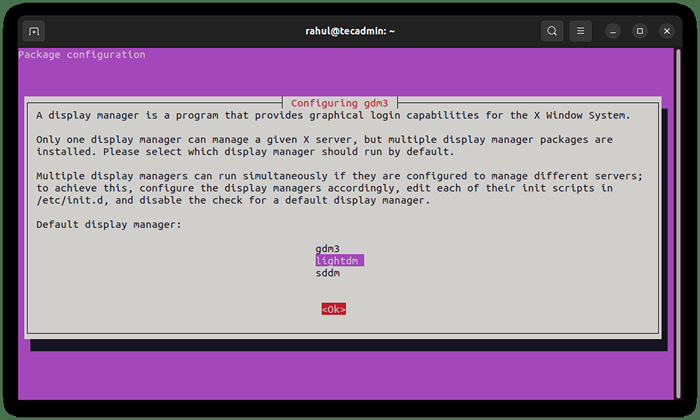 Cambio de administrador de visualización en Ubuntu
Cambio de administrador de visualización en UbuntuUse el teclado arriba+teclas de flecha hacia abajo para seleccionar el administrador de visualización requerido. Luego presione el Pestaña Clave para seleccionar De acuerdo y golpear Ingresar.
- Verificar cambios - Ha cambiado con éxito el administrador de visualización predeterminado en su sistema Ubuntu. Para verificar los cambios, ejecute el siguiente comando.
Cat/Etc/X11/Manager de exhibición predeterminado/usr/sbin/lightdm - Todo listo. Reinicie su sistema para cargar escritorio con Manager de pantalla recién configurado.
Revertir todos los cambios
Puede revertir el cambio anterior usando el comando:
sudo dpkg-reconfigure gdm3 Seleccione el administrador de visualización configurado previamente y presione el botón Aceptar.
Conclusión
En esta guía, ha aprendido a cambiar el administrador de visualización predeterminado en un sistema de escritorio de Ubuntu. También incluyó pasos para instalar un administrador de pantalla LightDM liviano y liviano.
Siempre se instala un administrador de pantalla predeterminado durante la instalación del entorno de escritorio. También los gerentes de escritorio le permiten seleccionar entorno de escritorio en la pantalla de inicio de sesión.
- « Cómo encontrar la ubicación de instalación de Django en Linux
- Cómo verificar la dirección IPv4 en Ubuntu 22.04 »

